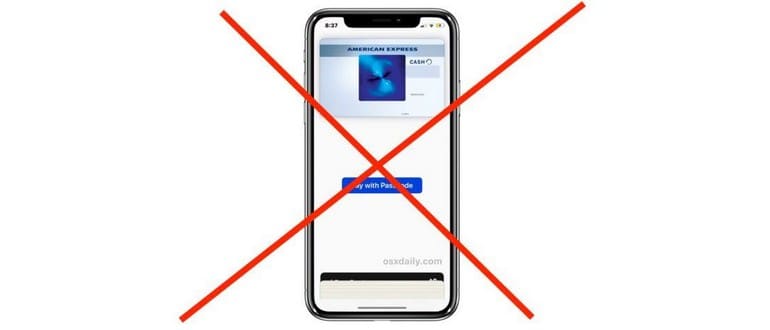Hai mai preso in mano il tuo iPhone X e trovato sullo schermo le schede di credito di Apple Pay? Oppure, hai estratto l’iPhone dalla tasca e hai scoperto che Apple Pay era attivo sulla schermata di blocco? Questo è un comportamento comune per gli utenti di iPhone X, grazie a una funzionalità di accesso a pagamento di Apple attivata di default. Premendo due volte il pulsante di accensione, puoi accedere rapidamente alla schermata del wallet Apple Pay.
Se sei tra coloro che si imbattono frequentemente in Apple Pay quando non lo desideri, puoi disattivare questa funzione. In questo modo eviterai che Apple Pay si apra accidentalmente ogni volta che gestisci il tuo iPhone X.
È importante notare che disattivando l’accesso a Apple Pay tramite il pulsante laterale, non stai disabilitando completamente Apple Pay o il Wallet. Dovrai semplicemente aprire manualmente l’app quando vuoi utilizzare il servizio di pagamento.
Il doppio clic sul pulsante laterale per accedere a Apple Pay su iPhone X è l’equivalente di un doppio clic sul pulsante Home per accedere a Apple Pay sulla schermata di blocco di altri modelli di iPhone. Dato che l’iPhone X non ha un pulsante Home, il pulsante di accensione laterale svolge questo compito. Ma vediamo come disattivarlo per chi non lo gradisce.
Come disattivare l’accesso ai pulsanti Apple Pay Side su iPhone X.
- Apri l’app «Impostazioni» e vai a «Wallet e Apple Pay»
- Individua l’opzione «Pulsante laterale doppio clic» e disattivala
- Esci dalle Impostazioni
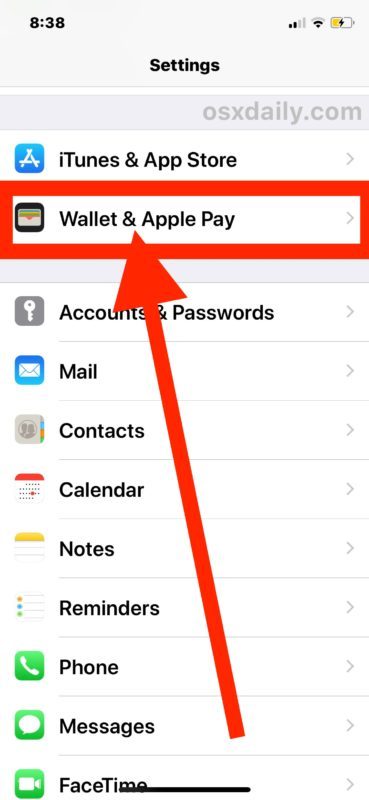
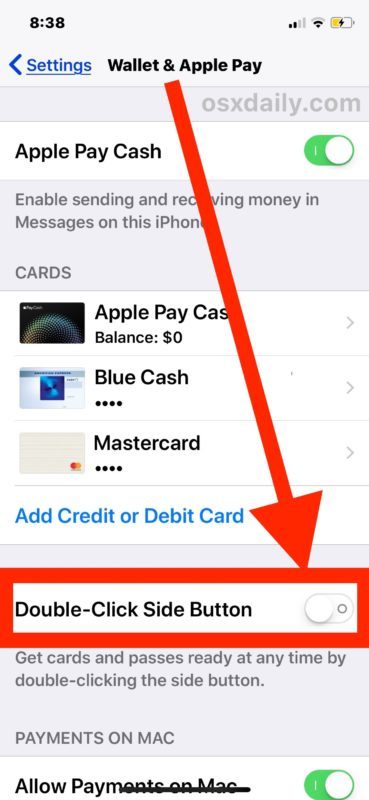
Ora puoi premere due volte il pulsante laterale senza preoccuparti di Apple Pay che appare sullo schermo. Questo significa che, intenzionalmente o meno, il tuo iPhone X si accenderà o spegnerà, ma Apple Pay e Wallet non verranno visualizzati.
Per utilizzare Apple Pay e Wallet dopo aver disattivato questa funzione, ti consiglio di sbloccare l’iPhone X e aprire direttamente l’app Wallet. Potrebbe richiedere un po’ più di tempo, a seconda di dove hai collocato l’app.
Personalmente, trovo fastidioso quando Apple Pay si apre involontariamente sulla schermata di blocco del mio iPhone X. Sospetto si tratti di un effetto collaterale di quanto sia facile premere quel pulsante di accensione, che molti utilizzano anche per accendere lo schermo, accedere a Siri e altre funzioni come il controllo del volume o la cattura di screenshot.
Se utilizzi regolarmente l’accesso a Apple Pay tramite il pulsante di accensione laterale, probabilmente non vorrai disattivare questa funzione. Se invece ti piace ma non la usi spesso, considera di impostare Apple Pay sul tuo iPhone o di aggiungere una nuova scheda, in modo da poterla utilizzare in modo rapido quando ne hai bisogno.
Come abilitare l’accesso alla schermata di blocco Apple Pay su iPhone X.
Riattivare l’accesso a Apple Pay sulla schermata di blocco dell’iPhone X è semplice, basta invertire questa impostazione.
- Apri l’app «Impostazioni» su iPhone e vai a «Wallet e Apple Pay»
- Trova l’opzione «Pulsante laterale doppio clic» e attivala
Se attivi questa funzione (che è l’impostazione predefinita per Apple Pay su iPhone X), puoi premere due volte il pulsante di accensione laterale per accedere a Apple Pay in qualsiasi momento, anche con lo schermo bloccato.
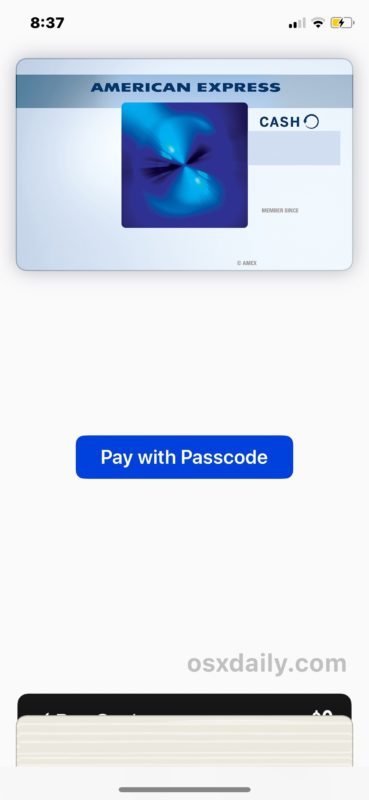
Questo metodo di accesso tramite pulsante laterale è specifico per iPhone X e per altri modelli che non hanno il pulsante Home. Se noti che Apple Pay si attiva accidentalmente su altri iPhone, puoi disabilitare anche l’accesso alla schermata di blocco disattivando la scorciatoia del tasto Home.
In definitiva, la scelta di utilizzare o meno questa funzione dipende dalle tue preferenze personali e da quanto frequentemente utilizzi Apple Pay. Fortunatamente, puoi modificarla facilmente in base alle tue esigenze.
Aggiornamenti e novità nel 2024
Nel 2024, Apple ha introdotto alcune novità affascinanti riguardo Apple Pay e Wallet. Oltre a migliorare la sicurezza delle transazioni, sono state lanciate nuove funzionalità di integrazione con app di terze parti, permettendo un’esperienza d’uso ancora più fluida. Inoltre, i pagamenti contactless stanno diventando sempre più comuni, quindi è fondamentale sapere come gestire le impostazioni di Apple Pay sul tuo dispositivo.
Inoltre, Apple sta lavorando su un sistema di riconoscimento biometrico avanzato che potrebbe semplificare ulteriormente l’accesso a Apple Pay, rendendo l’intera esperienza più rapida e sicura. Restare aggiornati su queste modifiche ti permetterà di sfruttare al meglio le funzionalità del tuo iPhone X e di Apple Pay.